Hướng dẫn chi tiết cách điều chỉnh kích thước cột và hàng trong Google Sheets
Nội dung bài viết
Nhiều người dùng Google Sheets vẫn chưa thành thạo việc thay đổi kích thước cột và hàng. Thực chất, Google Sheets hoạt động tương tự như Excel, vì vậy cách điều chỉnh kích thước cũng gần như giống nhau.

Google Sheets – Trang tính Google được xem là công cụ tạo bảng trực tuyến hàng đầu hiện nay, thậm chí cạnh tranh trực tiếp với Excel. Với nhiều tính năng mới được cập nhật, Google Sheets tập trung vào việc tinh chỉnh bảng tính, mang lại trải nghiệm tương tự Excel. Hiện nay, có nhiều phương pháp khác nhau để thay đổi kích thước cột và hàng trong Google Sheets, mỗi cách đều có ưu và nhược điểm riêng. Dưới đây là tổng hợp chi tiết các cách thực hiện.
1. Hướng dẫn chỉnh kích thước cột và hàng thủ công trong Google Sheets
Với phương pháp chỉnh thủ công, bạn có thể tự do điều chỉnh kích thước cột và hàng một cách linh hoạt theo nhu cầu cá nhân. Các bước thực hiện đơn giản và dễ dàng như sau:
1.1 Hướng dẫn thay đổi kích thước cột
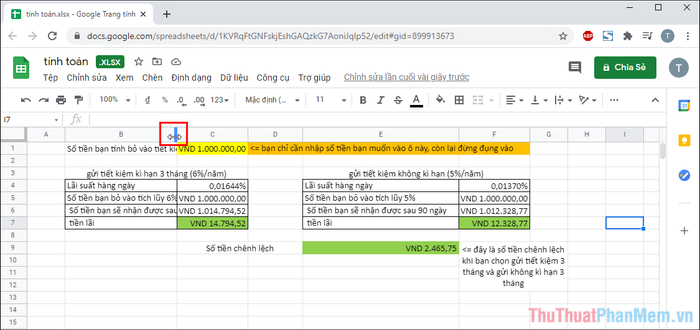
Để điều chỉnh kích thước cột trong Google Sheets, bạn chỉ cần di chuyển chuột đến cạnh bên phải của tiêu đề cột (A, B, C, D,…), nhấn giữ và kéo khi biểu tượng mũi tên hai chiều xuất hiện.
1.2 Hướng dẫn thay đổi kích thước hàng
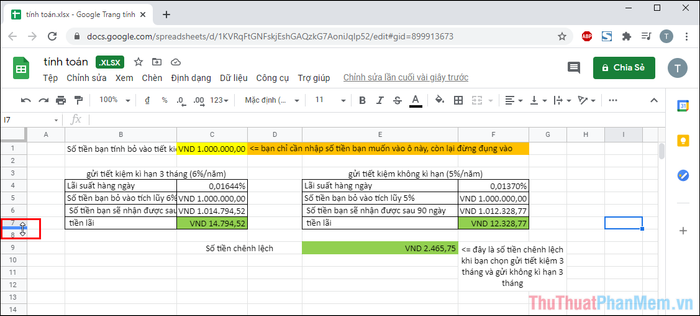
Tương tự như điều chỉnh kích thước cột, bạn chỉ cần di chuyển chuột đến mép viền của hàng, nhấn giữ và kéo để thay đổi kích thước hàng một cách dễ dàng.
Chỉ với những thao tác đơn giản như vậy, bạn đã có thể nhanh chóng tùy chỉnh kích thước cột và hàng theo ý muốn.
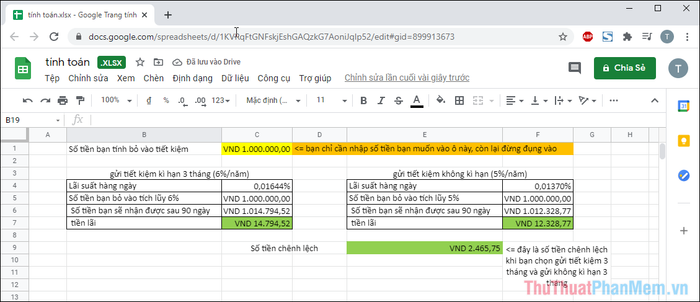
2. Hướng dẫn chỉnh kích thước cột và hàng tự động trong Google Sheets
Nếu bạn đã nhập đầy đủ nội dung vào các cột và hàng nhưng kích thước không đủ khiến nội dung bị ẩn, hãy sử dụng tính năng tự động điều chỉnh kích thước cột và hàng để giải quyết vấn đề này một cách hiệu quả.
Thao tác: Nhấn đúp chuột vào mép viền của cột hoặc hàng để hệ thống tự động điều chỉnh kích thước phù hợp với nội dung.
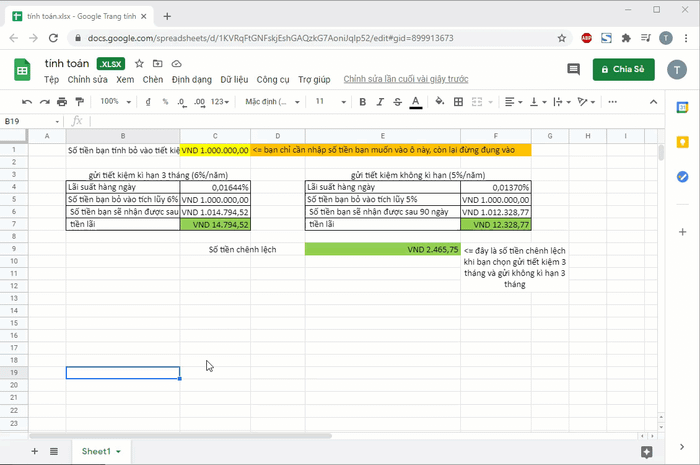
3. Hướng dẫn chỉnh kích thước cột và hàng bằng số liệu cụ thể trong Google Sheets
Nếu bạn cần điều chỉnh kích thước cột và hàng theo số liệu chính xác (đơn vị Pixel), hãy thực hiện theo các bước sau:
3.1 Hướng dẫn thay đổi kích thước cột bằng số liệu
Bước 1: Nhấn vào tên cột (phần tiêu đề trên cùng) để chọn toàn bộ nội dung trong cột đó.
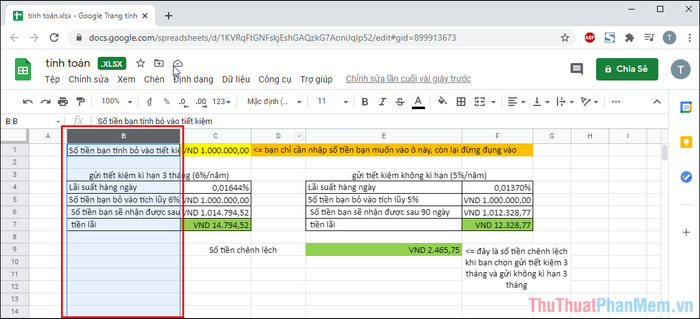
Bước 2: Tiếp theo, nhấp chuột phải vào cột và chọn Thay đổi kích thước cột.

Bước 3: Trong hộp thoại thay đổi kích thước cột, bạn sẽ thấy các tùy chọn sau:
- Nhập chiều rộng cột theo Pixel: Tùy chỉnh kích thước theo ý muốn.
- Phù hợp với dữ liệu: Tự động điều chỉnh kích thước để vừa khít với nội dung bên trong.
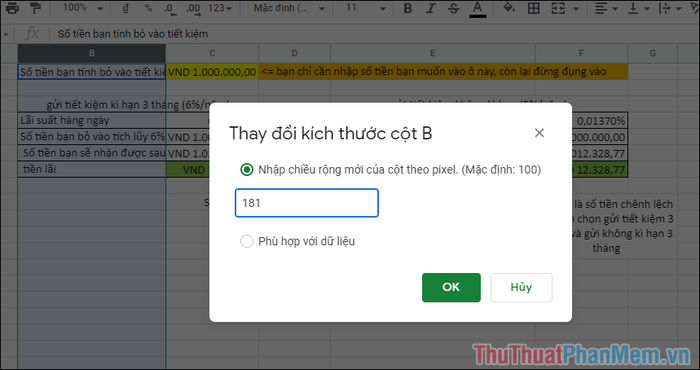
3.2 Hướng dẫn thay đổi kích thước hàng
Bước 1: Nhấn vào số thứ tự của hàng để chọn toàn bộ nội dung trong hàng đó.
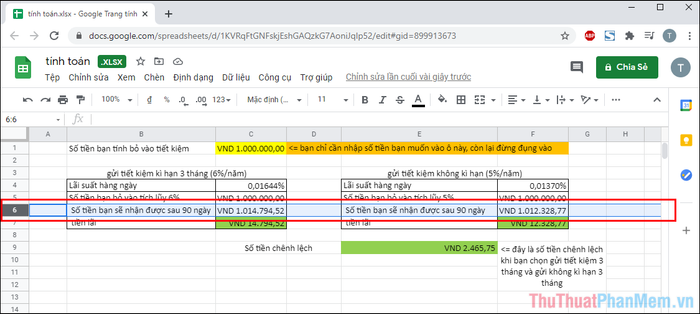
Bước 2: Tiếp theo, nhấp chuột phải vào hàng và chọn Thay đổi kích thước hàng.

Bước 3: Trong hộp thoại thay đổi kích thước hàng, bạn sẽ thấy các tùy chọn sau:
- Nhập chiều cao mới của hàng theo Pixel: Tùy chỉnh kích thước theo ý muốn.
- Phù hợp với dữ liệu: Tự động điều chỉnh kích thước để vừa khít với nội dung bên trong.
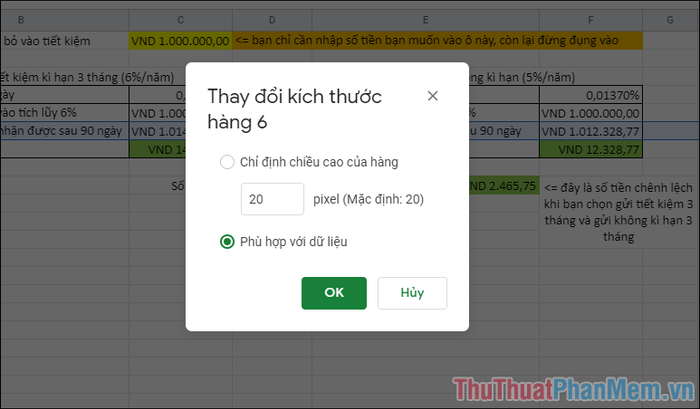
Trong bài viết này, Tripi đã chia sẻ những phương pháp hiệu quả nhất để thay đổi kích thước cột và hàng trong Google Sheets. Chúc bạn một ngày làm việc hiệu quả và tràn đầy năng lượng!
Có thể bạn quan tâm

Top 10 điện thoại chơi game ấn tượng nhất hiện nay

Top 5 Trường Mầm Non Tư Thục Chất Lượng Nhất Tỉnh Khánh Hòa

Tại Tripi, việc mua sắm trở nên nhanh chóng và tiện lợi, thanh toán dễ dàng qua ZaloPay giúp bạn trải nghiệm mua sắm hiện đại, đầy thú vị.

Top 6 Địa Chỉ Sửa Tủ Lạnh Uy Tín Nhất Quận Đống Đa, Hà Nội

Khám phá 10 cửa hàng bán balo và túi xách đẹp nhất tại Sài Gòn


